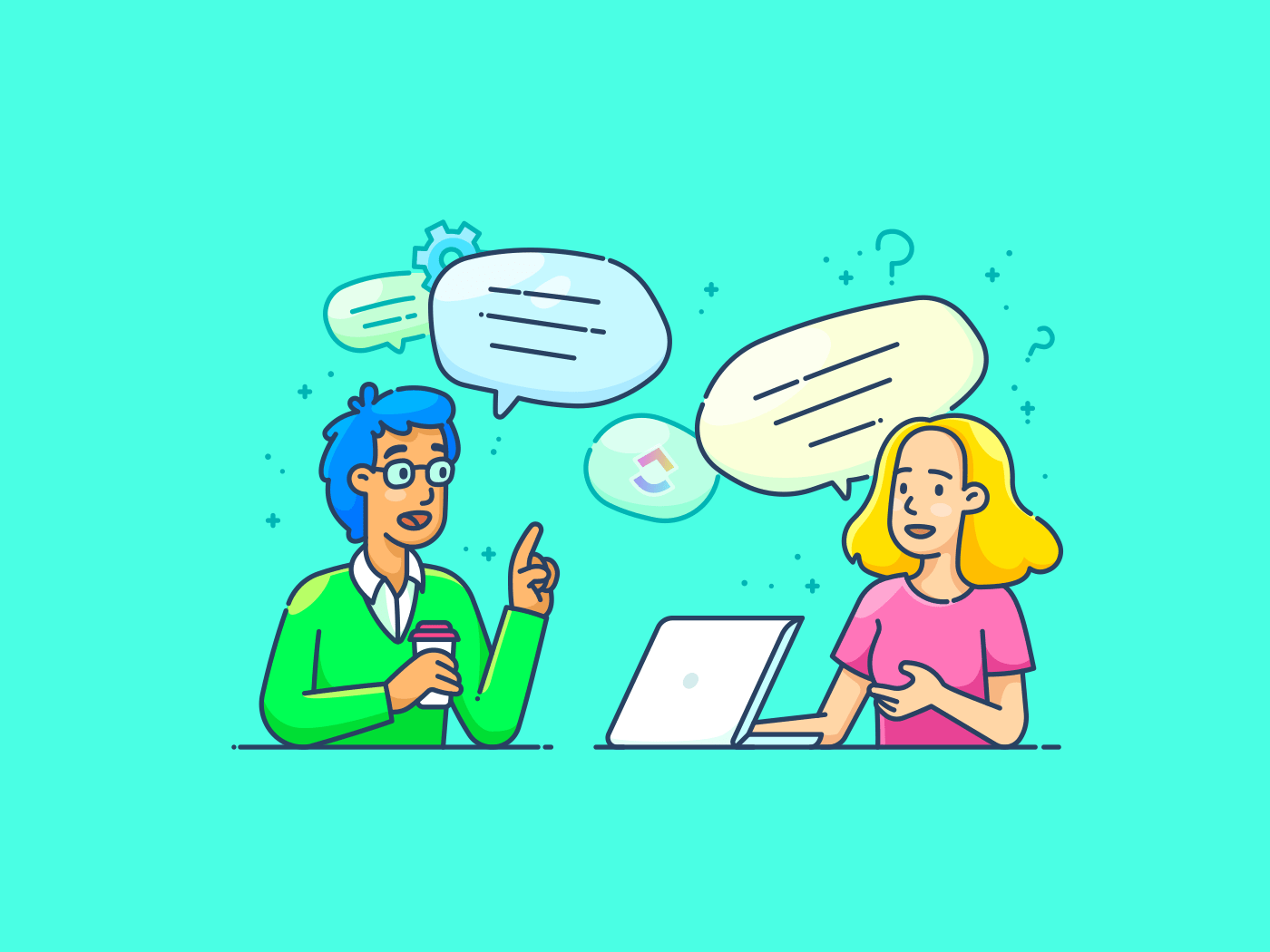Slack est depuis longtemps un choix populaire pour la communication d'équipe. Cependant, pour de nombreuses équipes, La gestion de projet de Slack.. les limites de Slack sont de plus en plus évidentes. Le flux constant de messages peut créer une surcharge d'informations, ce qui rend difficile le suivi de la progression et le respect des délais.
En outre, la fonction principale de Slack est centrée sur la messagerie plutôt que sur une gestion de projet complète. En conséquence, les équipes pourraient avoir du mal à garder les projets organisés et sur la bonne voie.
Il est important de reconnaître que d'autres solutions de spécialement conçus pour la gestion de projet et la collaboration . Ces plateformes offrent souvent des fonctionnalités telles que la gestion des tâches, les échéanciers et l'affectation des ressources, qui peuvent améliorer considérablement l'efficacité de l'équipe.
Si vous envisagez de changer de plateforme, le processus est relativement simple. Nous pouvons vous guider dans les étapes à suivre pour quitter Slack et trouver un outil qui répond mieux aux besoins de votre équipe.
Comprendre les environnements de travail de Slack
Slack est une application de messagerie basée sur le cloud, et ses environnements travail sont des hubs centraux pour la communication au sein de l'équipe et la collaboration. Considérez-le comme un bureau virtuel pour votre équipe, avec des canaux dédiés aux discussions, au partage de fichiers, aux communications et aux projets.
Mais comme dans la vie réelle, il arrive que vous deviez changer de bureau ou même quitter complètement l'entreprise. En d'autres termes, vous devez quitter Slack, même avec toutes les Slack hacks pour la communication et la gestion de projet à votre disposition.
Dans cette optique, il est important de comprendre ce qui se passe lorsque vous quittez un espace de travail Slack.
Voici quelques scénarios dans lesquels vous pourriez avoir besoin de quitter Slack.
- Changement d'emploi: Si vous changez d'entreprise, vous devrez probablement faire vos adieux à votre ancien espace de travail et vous installer dans l'espace de travail Slack de la nouvelle entreprise
- Achèvement d'un projet: Si vous avez été invité à un environnement de travail spécifique pour un projet, il se peut que vous le quittiez une fois le projet achevé
- Inactivité: Si un espace de travail est devenu l'arrière-boutique poussiéreuse de votre bibliothèque Slack que vous n'avez pas visitée depuis des lustres, il est peut-être temps de fermer la porte de cet espace
- Environnement négatif: Les espaces de travail Slack peuvent être affectés par l'environnement autant que les espaces de travail physiques. Si les choses se sont gâtées - même après avoir adhéré à la normeétiquette du lieu de travail Slack-alors le départ peut être la meilleure option
Avant de commencer à expliquer comment quitter un espace de travail Slack, n'oubliez pas que vous rendez votre badge : vous ne pourrez plus consulter vos messages ou vos fichiers à l'avenir. De plus, ce sont les administrateurs de l'environnement de travail qui décident du sort de vos messages passés : ils peuvent les rendre anonymes ou les supprimer.
À la lumière de ce qui précède, parlons de l'étape suivante pour quitter un espace de travail Slack : le faire.
Comment quitter un environnement de travail sur Slack
Laissez-nous vous guider à travers les étapes pour quitter un environnement de travail Slack. C'est facile, que vous utilisiez un navigateur web ou l'application Slack pour mobiles (enfin, presque).
Quitter un environnement de travail Slack avec un navigateur web
Tant qu'il ne s'agit pas d'un environnement de travail par défaut pour votre organisation, vous pouvez facilement vous retirer d'un espace de travail Slack.
Environnements de travail pour quitter un espace de travail
- Accéder à l'espace de travail: Cliquez sur le nom de l'espace de travail dans la barre latérale pour l'ouvrir
- Ouvrir les paramètres de l'espace de travail: Sélectionner Joindre ou quitter les espaces de travail
- Choisir l'environnement de travail: Dans la liste des environnements de travail, cliquez sur celui que vous souhaitez quitter
- Quitter l'espace de travail: Cliquez sur Quitter cet espace de travail
Important:
- Espaces de travail par défaut: Si vous vous trouvez dans un espace de travail par défaut, vous ne pouvez pas le quitter vous-même. Vous devrez contacter un propriétaire ou un administrateur de l'espace de travail pour obtenir de l'aide
- **Les environnements de travail ajoutés à votre compte par l'intermédiaire d'un groupe de fournisseurs d'identité (IDP) sont également considérés comme des espaces de travail par défaut. Un propriétaire ou un administrateur de l'organisation doit vous retirer du groupe IDP avant que vous puissiez partir
- Si vous ne bénéficiez pas de l'abonnement Enterprise Grid de Slack, vous n'aurez pas la possibilité de découvrir ou de quitter des environnements de travail. Au lieu de cela, vous pouvez rejoindre un espace de travail ou désactiver votre compte
Une fois que vous aurez quitté un environnement de travail, son icône disparaîtra de votre application Slack.
Quitter un environnement de travail Slack avec l'application mobile
Malheureusement, vous ne pouvez pas quitter un environnement de travail depuis l'application mobile Slack. Vous devez utiliser un navigateur web et suivre les étapes mentionnées ci-dessus.
Quitter un groupe Slack
Dans Slack, les canaux sont des espaces dédiés (groupes) aux discussions liées à un projet, un sujet ou une équipe spécifique. Tout membre de Slack peut quitter un canal, sauf :
- Les membres du canal #général par défaut
- Les invités à un seul canal
- Les invités à plusieurs canaux (ils peuvent quitter les canaux privés mais doivent être retirés des canaux publics)
Comment quitter un canal
- Localiser le canal: Ouvrir le canal spécifique que vous souhaitez quitter
- Accéder aux paramètres du canal: Cliquez sur le nom du canal en haut de la discussion
- Confirmer le départ: Sélectionnez l'option "Quitter le canal"

via Centre d'aide de Slack Important de noter :
- Les étapes pour quitter un canal Slack via le bureau et l'application mobile sont les mêmes
- Quitter un canal privé signifie que vous perdrez l'accès à ses messages et à ses fichiers. Pour le rejoindre, il faudra qu'un autre membre vous y invite à nouveau
Quitter définitivement un environnement de travail Slack (désactivation du compte)
L'option "désactiver le compte" ne sera pas disponible si votre environnement de travail nécessite une adhésion ou si vous n'êtes qu'un invité. Dans ce cas, trouvez un propriétaire de l'espace de travail ou un administrateur pour obtenir de l'aide. Mais si ce n'est pas le cas, vous pouvez facilement désactiver votre compte à tout moment. Voici comment procéder :
- Dans l'application de bureau ou le navigateur, allez dans Profil

via l'application Slack
- Sélectionnez les paramètres de votre compte

via l'application Slack
- Faites défiler vers le bas et cliquez sur Désactiver le compte

via l'application Slack
- Entrez votre mot de passe et confirmez-le
- Cliquez sur Oui, désactiver mon compte
Et le tour est joué ! Votre compte est immédiatement désactivé. Pour revenir à l'environnement de travail plus tard, un propriétaire ou un administrateur de l'espace de travail doit le réactiver pour vous.
Après avoir désactivé votre compte, vous pouvez demander à ce que les informations de votre profil soient supprimées en contactant le propriétaire principal de l'espace de travail. Il peut les supprimer après la désactivation ou contacter Slack pour obtenir de l'aide.
_💡_Rappel rapide: La désactivation de votre compte vous retire de tous les environnements de travail et supprime définitivement vos données.
Problèmes courants lorsqu'on quitte un environnement de travail Slack
Quitter un environnement de travail Slack n'est pas aussi simple que de glisser vers la gauche. C'est un processus complexe qui peut mal tourner. Mais nous sommes là pour vous aider !
Voici les 3 défis les plus courants que vous pourriez rencontrer et comment les contourner facilement.
Défis | Solution |
| -------------------------------------------------------------------------------------------------------------------------------------------------------------------- | ----------------------------------------------------------------------------------------------------------------------------------------------- |
| Si vous êtes le propriétaire de l'environnement de travail, vous ne pouvez pas partir sans passer la main. | Avant de partir, transférez la propriété à un collègue de confiance. Pour désigner un nouveau propriétaire, allez dans Paramètres & administration > Gérer l'espace de travail > Propriétaires.
| Détachez les intégrationsVous vous souvenez de ces intégrations pratiques avec Trello et Google Drive ? Si vous ne les dissociez pas avant de partir, vous risquez de perturber l'accès de votre équipe. | Pour cela, il vous suffit de cliquer sur l'icône "Détacher les intégrations" avant de quitter l'entreprise. Naviguez jusqu'à Applications et intégrations dans Paramètres et administration et supprimez toutes les applications connectées. |
Pas d'application mobileSurprise ! Vous ne pouvez pas quitter un environnement de travail Slack directement depuis l'application mobile. | Pas de panique ! Vous pouvez toujours utiliser un navigateur web sur votre téléphone pour suivre les instructions du bureau.
Outils alternatifs à Slack
Avec Slack dans votre rétroviseur, vous êtes probablement inquiet à l'idée que les processus critiques de l'équipe et du projet en prennent un coup. Mais si nous vous disions qu'il existe en effet un outil de nouvelle génération.. Alternative à Slack qui peut grandement améliorer la gestion de projet et la collaboration en équipe ?
Présentation de ClickUp-une plateforme de gestion de projet qui offre une suite complète de fonctionnalités, telles qu'un système de discussion intégré, des clips vidéo, des commentaires filtrés, des tableaux blancs interactifs et une vaste bibliothèque de modèles.
De l'idéation à l'exécution, ClickUp gère tous les aspects d'un projet afin que vous puissiez vous concentrer sur l'essentiel, à savoir l'obtention de résultats. De plus, avec ClickUp, les membres de l'équipe peuvent travailler ensemble efficacement, qu'ils soient situés dans le même immeuble ou dispersés à travers le monde.
Voyons comment ClickUp comble les lacunes de Slack pour transformer le flux de travail de votre équipe.
Gérer les besoins de communication sur ClickUp
Avec Slack, vous maîtrisez parfaitement la communication en temps réel, mais parfois, cela ne suffit pas pour gérer les détails de projets complexes.
C'est là que ClickUp intervient avec des fonctionnalités familières de type Slack (discussion intégrée, partage d'écran, commentaires) PLUS le coup de pouce d'outils de gestion de projet.
En un mot, ClickUp est un outil de gestion de projet Comparaison ClickUp vs. Slack , nous avons constaté que ClickUp propose un forfait complet pour la communication interne et la gestion de projet.
En bref, si vous souhaitez aller au-delà de la communication en temps réel et faire passer votre gestion de projet au niveau supérieur, ClickUp a tout ce qu'il vous faut.
Explorons quelques fonctionnalités de ClickUp qui lui permettent de se démarquer en tant que remplaçant idéal de Slack.
ClickUp Discuter
Avec Affichage du ClickUp Chat avec ClickUp Chat, vous pouvez placer toutes les discussions là où elles doivent l'être : au sein de votre projet.
Qu'il s'agisse de discuter de la progression d'une tâche, de partager une nouvelle idée ou même de partager des mèmes de chat, toutes vos discussions sont soigneusement regroupées dans l'espace de travail correspondant.
En d'autres termes, vous n'avez pas besoin de passer au crible les canaux, les discussions et les DM pour trouver les informations dont vous avez besoin.

Connectez-vous avec votre équipe en temps réel pour des discussions rapides et une collaboration instantanée en utilisant ClickUp Chat
Et tout comme Slack, vous pouvez @mentionner vos coéquipiers, avec l'avantage supplémentaire d'assigner des tâches directement à partir de la discussion.
ClickUp Clips
Contrairement aux descriptions uniquement textuelles de Slack, ClickUp Clips , a puissant outil de communication asynchrone pour les équipes internes et distantes, vous aide à communiquer plus efficacement en montrant, et non en racontant.
Grâce aux enregistrements d'écran de taille réduite sur ClickUp Clips, vous pouvez facilement montrer comment utiliser un outil, expliquer un concept complexe ou fournir une mise à jour vidéo sur un projet, le tout sans perturber les flux de travail de votre équipe.

Enregistrez et partagez des messages vidéo avec voix off pour expliquer des idées, fournir des mises à jour et tenir tout le monde au courant
Cela est rendu possible par la fonction intégrée de ClickUp qui vous permet de créer et de partager ces vidéos directement à partir de la plateforme, éliminant ainsi le besoin de logiciels ou d'outils supplémentaires.
ClickUp Commentaires
L'approche uniquement textuelle de Slack en matière de commentaires peut donner l'impression de crier dans le vide, mais.. Commentaires ClickUp changent la donne grâce à leurs discussions filées et axées sur les tâches à accomplir.
Laissez des commentaires filés et un retour d'information contextuel sur des tâches, des documents ou même des parties spécifiques de votre tableau blanc.
Et oui, vous pouvez toujours @mentionner les membres de votre équipe et assigner des tâches directement dans la section des commentaires, tout comme dans ClickUp Chats et ClickUp Clips.

Maintenez le flux de la discussion ! Ajoutez un module complémentaire, posez des questions et donnez votre avis directement sur les tâches et les documents avec ClickUp Comments
Tableaux blancs ClickUp
Parfois, les images sont plus parlantes que les mots. Tableaux blancs ClickUp offrent un moyen visuel de faire du brainstorming, d'organiser des idées et de collaborer en temps réel.
Que vous planifiez l'échéancier d'un projet, construisiez un parcours client ou esquissiez simplement un concept, le tableau blanc ClickUp améliore la résolution créative des problèmes.
Comme les autres fonctionnalités de ClickUp, Tableaux blancs ClickUp sont intégrés dans l'environnement de travail de votre projet, ce qui vous évite de passer d'une application à l'autre et vous permet d'accéder facilement aux informations relatives à votre projet.
Faites un brainstorming visuel, planifiez les flux de travail et collaborez sur des idées en temps réel avec un Tableau blanc ClickUp
Le modèle de stratégie de communication interne et de plan d'action ClickUpAvec le modèle de stratégie de communication interne et de plan d'action ClickUp, vous avez la possibilité d'améliorer votre communication interne et de la rendre plus efficace Modèle de stratégie de communication interne et de plan d'action ClickUp grâce à ce modèle, vous pouvez créer un forfait de communication qui permet à chacun d'être informé et de travailler à la réalisation d'objectifs (de projet) partagés.
Ce modèle est facile à utiliser, même pour les débutants, et est entièrement personnalisable. Voici ce qu'il peut faire pour vous :
- Paramétrage des objectifs: Identifiez vos objectifs de communication. À faire pour atteindre vos objectifs de communicationstratégie de communication?
- Planification réalisable: Élaborez un forfait clair avec des étapes et des échéances précises. Vous pouvez également définir des indicateurs mesurables pour suivre la progression et la réussite de vos efforts de communication
- Gestion des tâches: Décomposez votre forfait de communication en tâches gérables et attribuez-les aux membres de l'équipe. ClickUp vous permet de suivre la progression de chaque tâche et de vous assurer que tout le monde est sur la même page
- Canaux de communication: Décidez des canaux de communication que vous utiliserez pour atteindre votre cible. Il peut s'agir d'e-mails, de bulletins d'information, de blogs, de vidéoconférences, etc
- Suivi de la progression: Gardez l'onglet sur la mise en œuvre de votre plan d'actionmodèle de plan de communication grâce à des fonctionnalités telles que des statuts et des affichages personnalisés
Appliquer vos projets et processus dans ClickUp
ClickUp va plus loin que collaboration en temps réel et la communication en proposant des outils de gestion de projet avancés qui placent vos projets et vos processus au centre. Voici comment :
ClickUp affiche
Choisissez la manière dont vous gérez vos projets et affichez les détails grâce à quatre vues différentes et personnalisables Affichages ClickUp :
- Vue Liste: Fournit une disposition simple, de type feuille de calcul, pour la gestion des tâches avec des détails tels que les assignés, les dates d'échéance et les priorités
- Vue Tableau: Visualisez l'état d'avancement de vos flux de travail avec les cartes "À faire", "En cours" et "Terminé"
- Diagramme de Gantt: Affichez une vue Gantt des échéanciers du projet et des dépendances des tâches afin d'identifier les goulots d'étranglement potentiels

Affichez clairement les détails de votre projet grâce aux vues ClickUp personnalisables
ClickUp Gestion des tâches
Attribuez des tâches, fixez des paramètres et établissez des dépendances pour garantir une propriété claire et le flux du projet avec Tâches ClickUp . Voici ce qui vous attend :
- Gestion de champs personnalisés: Créez des tâches qui correspondent à votre flux de travail unique, avec des champs personnalisés, des types de tâches et des statuts
- Attribution de priorités: Attribuez des niveaux de priorité aux tâches pour maintenir l'attention sur les tâches les plus importantes
- Contexte Effacées: Ajoutez des champs personnalisés pour les liens, les fichiers et toute autre information pertinente dont votre équipe pourrait avoir besoin
- Dépendances entre les tâches: Établir des dépendances entre les tâches pour comprendre et influencer la progression du projet
- Vues multiples: Affichez les tâches sous forme de listes multiples, offrant une visibilité claire et un accès facile
- Flux de travail personnalisables: Définissez des statuts personnalisés pour suivre l'achèvement des tâches et la progression du projet
La gestion des tâches ClickUp vous permet de gérer chaque détail du projet en toute simplicité, en favorisant la propriété et le compte rendu au sein de votre équipe.

Prenez le contrôle de votre liste À faire et de votre flux de travail avec ClickUp Task Management
ClickUp Automatisation
Automatisation des tâches répétitives grâce à Automatisation ClickUp des fonctionnalités, ce qui permet de libérer du temps pour la prise de décisions stratégiques. Voici comment cela fonctionne.
- Flux de travail automatisés: Paramétrez des déclencheurs et des actions personnalisés pour automatiser des tâches en fonction d'évènements spécifiques. Par exemple, assigner automatiquement une tâche à un membre de l'équipe lorsqu'un nouveau projet est créé ou envoyer une notification lorsqu'une tâche approche de sa date limite
- Réduction du travail manuel: Éliminez les tâches répétitives telles que l'envoi de mises à jour de statut, la mise à jour des libellés ou le déplacement des tâches entre les étapes. ClickUp automatise ces processus, vous libérant ainsi pour vous concentrer sur un travail plus stratégique
- Amélioration de la précision : Minimisez les erreurs humaines en vous assurant que les tâches sont achevées de manière cohérente et selon des règles prédéfinies
- Intégrations personnalisables: Intégrez ClickUp dans vos tâches favorites, permettant ainsi aux tâches de fluxer automatiquement entre les différentes plateformes

Réduisez les tâches répétitives et gagnez un temps précieux, en augmentant votre productivité grâce à ClickUp Automatisation
Passage de Slack à ClickUp
Passer de Slack à ClickUp ne consiste pas à repartir de zéro, mais plutôt à construire sur les bases solides que vous avez déjà établies.
Voici un guide rapide sur la façon de le faire :
- Installez le fichierIntégration de ClickUp-Slack
- Connectez vos comptes ClickUp et Slack
- Lier votre environnement de travail ClickUp à un espace de travail Slack
- Créer des tâches à partir de Slack, ajouter des commentaires aux tâches et afficher les détails des tâches dans Slack
- Voir des aperçus des canaux et des messages Slack au sein de ClickUp
Grâce à cette transition de Slack à ClickUp, vous saurez que votre travail n'est pas perdu. Les Teams de tous les secteurs exploitent la puissance de ClickUp pour améliorer leurs flux de travail et la coordination de leurs équipes.
Les équipes de marketing peuvent désormais gérer leurs campagnes, partager leurs créations et suivre la progression de leurs objectifs en un seul endroit, ce qui leur permet de s'assurer qu'aucun détail de la campagne n'a été oublié. Ce niveau de coordination et de clarté fourni par le système ClickUp application de communication d'équipe change la donne pour les équipes marketing et commerciales. La créativité impulsive fournisseur prestataire de services marketing, a déjà triplé sa croissance en utilisant ClickUp pour évoluer et interagir en interne et avec ses clients.
Les équipes de développement de logiciels peuvent forfaiter, gérer les changements de code et communiquer efficacement pendant les cycles de développement, en éliminant le changement de contexte et en maximisant la productivité Trinetix leader dans le domaine des logiciels, en a tiré le meilleur parti. Grâce à ClickUp, l'entreprise a réduit de 50 % le nombre de discussions et de réunions inutiles.
- Les équipes de service à la clientèle peuvent systématiser la communication avec les clients, gérer efficacement les tickets d'assistance et collaborer à des solutions en temps réel, ce qui se traduit par des clients plus heureux et une équipe plus efficace
Grow with ClickUp : Une approche moderne de la coordination d'équipe et de la gestion de projet
Échapper aux environnements de travail désorganisés de Slack peut sembler libérateur. Mais quelle est la prochaine étape ?
Pourquoi ne pas passer à la plateforme de gestion de projet et de collaboration ClickUp ? Avec ClickUp, vous n'aurez plus à basculer entre plusieurs applications - la plateforme complète centralise les tâches, les échéances et la communication.
ClickUp est idéal lorsqu'il y a plusieurs tâches/sous-tâches pour un projet particulier et que tous les membres de l'équipe doivent être tenus au courant. Un dossier ou une liste bien conçu peut facilement remplacer le besoin de communiquer par e-mail et Slack/MS Teams. Les différents affichages permettent également d'identifier les priorités et de créer des échéanciers de manière efficace.(_) Sid Babla coordinateur du programme de bien-être, Dartmouth College - Student Wellness Center
Il va sans dire que votre équipe reste productive, que les projets restent sur la bonne voie et - soyons honnêtes - que vous éprouvez la douce satisfaction de voir tout organisé dans un seul et même environnement de travail, sur une plateforme unique, stable et conviviale.
Pourquoi attendre ? Passez à ClickUp dès aujourd'hui !